Fitur keamanan tambahan pada ponsel memang sangat bermanfaat untuk melindungi perangkat dari tangan – tangan tidak bertanggung jawab. Tapi bagaimana kalau ternyata fitur tersebut malah menimbulkan masalah baru? Seperti lupa sandi atau pola kunci misalnya?
Sayangnya untuk perangkat jaman sekarang, hal sepele seperti lupa sandi atau pola kunci tidak bisa diselesaikan dengan cara sederhana. Banyak pabrikan yang menerapkan sistem keamanan berlapis untuk produk – produk terbarunya, contohnya Xiaomi dengan kunci Mi Account nya.
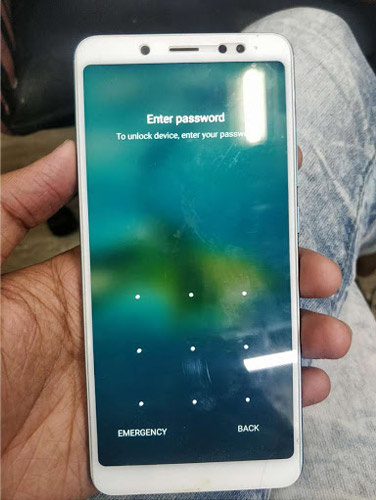
Keamanan di Perangkat Xiaomi
Pada perangkat Xiaomi fitur keamanan yang disediakan akan saling terintegrasi antara satu dengan yang lainnya. Misalkan saja perangkat terkunci dengan sandi atau pola, dan tiba – tiba pengguna lupa dengan dengan sandi atau kode pola tersebut, ponsel masih bisa dibuka dengan memanfaatkan Mi Account.
Beda cerita jika ponsel dalam keadaan terkunci lupa sandi dan pola, ditambah Mi Account dalam keadaan tidak aktif, bagaimana cara untuk membukanya? Jalan satu – satunya adalah dengan melakukan Hard Reset perangkat.
Pada artikel kali ini, kami akan memberikan tutorial melakukan hard reset untuk semua perangkat Xiaomi. Tutorial ini akan sangat berguna untuk mengatasi perangkat Xiaomi yang terkunci akibat lupa sandi atau pola kunci. Simak tutorial dibawah ini.
Reset paksa dari perangkat
Cara ini paling mudah untuk dipraktekan, untuk MIUI versi 7 ke bawah cara ini sangat ampuh untuk mengatasi perangkat Xiaomi yang terkunci karena lupa sandi atau pola kunci. Tapi perlu di ingat, tutorial ini akan menghapus semua data perangkat yang tersimpan.
- Pertama pastikan baterai terisi penuh, atau minimal berada di angka 80%.
- Matikan perangkat.
- Kemudian tekan tombol “power + Volume Up” secara bersamaan hingga muncul logo Mi.
- Gunakan tombol “volume” untuk navigasi, dan tombol “power” untuk memilih.
- Cari baris menu “Wipe & Reset”, kemudian pilih.
- Pilih “Wipe all data”.
- Muncul kotak dialog konfirmasi, pilih Yes.
- Tunggu hingga proses tersebut selesai.
- Setelah selesai, kembali ke menu utama kemudian pilih “Reboot”.
- Selesai.
Reset menggunakan PC
Tutorial kedua yang bisa dicoba adalah dengan menggunakan bantuan aplikasi pihak ke tiga. Cara ini membutuhkan PC untuk membantu prosesnya, dan aplikasi Mi Password Remover.
Tingkat keberhasilan-nya sangat tinggi, dan support hampir semua versi MIUI. Sebelum mulai, persiapkan beberapa alat dan aplikasi pendukung di bawah ini :
- PC/Laptop
- Kabel USB
- Mi PC Suite (Sebagai driver agar perangkat bisa di baca PC/Laptop)
- Program Mi Password Remover (Bisa dicari di Google atau lewat link di akhir artikel ini)
Sekarang lanjut ke prosesnya, tutorial ini tidak membutuhkan akses Root atau unlock bootloader. Jadi tidak perlu khawatir, asal perangkat sudah terbaca di PC/Laptop prosesnya akan mudah.
Langkah pertama :
- Matikan perangkat, dan pastikan baterai minimal masih diatas 80%.
- Tekan tombol “power + tombol volume” secara bersamaan.
- Tunggu hingga layar menyala, begitu ponsel menyala lepaskan tombol “power” saja (tombol volume jangan dilepas).
- Jika berhasil, tampilan ponsel akan berubah seperti gambar di bawah ini (jika gagal, ulangi lagi).
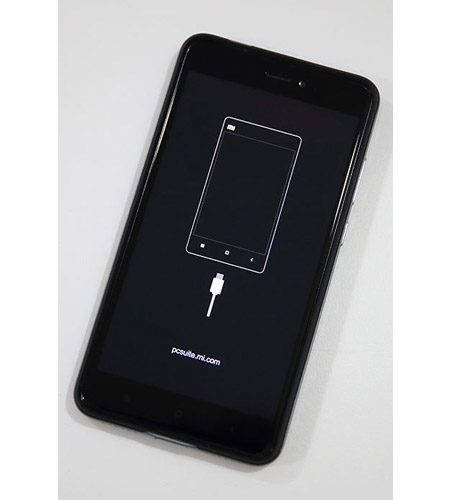
Langkah ke dua :
- Ekstrak MI Password Remover atau kalau belum ada silahkan cari di Google atau lewat link di akhir artikel).
- Salin semua File yang ada di dalam folder MI Password Remover ke drive C Laptop atau PC.
- Periksa lagi file yang berada di dalam folder, seharusnya berisi 4 file ini : adb.exe, AdbWinApi.dll, AdbWinUsbApi.dll & Mi Reset.bat.
- Unduh dan install Mi PC Suite, pastikan driver perangkat terpasang dengan benar.
- Hubungkan ponsel dengan Laptop/PC.
- Kembali lagi ke folder MI Password Remover, jalankan ”Mi Reset.bat” dengan cara di klik dua kali atau klik kanan “Run as administrator”.
- Selanjutnya buka “adb.exe” dengan cara klik dua kali, dan akan muncul jendela CMD.
- Ketik “adb reboot” pada jendela tersebut (tanpa tanda petik), kemudian klik Enter.
- Selesai.
Bagaimana dengan tutorial di atas, apakah cukup mudah untuk dipahami? Jika masih masih mengalami kendala, silahkan meninggalkan pertanyaan di kolom komentar.
- Mi PC Suite : Mi PC Suite
- Mi Password Remover : Mi Password Remover (Password : MiNayeem)